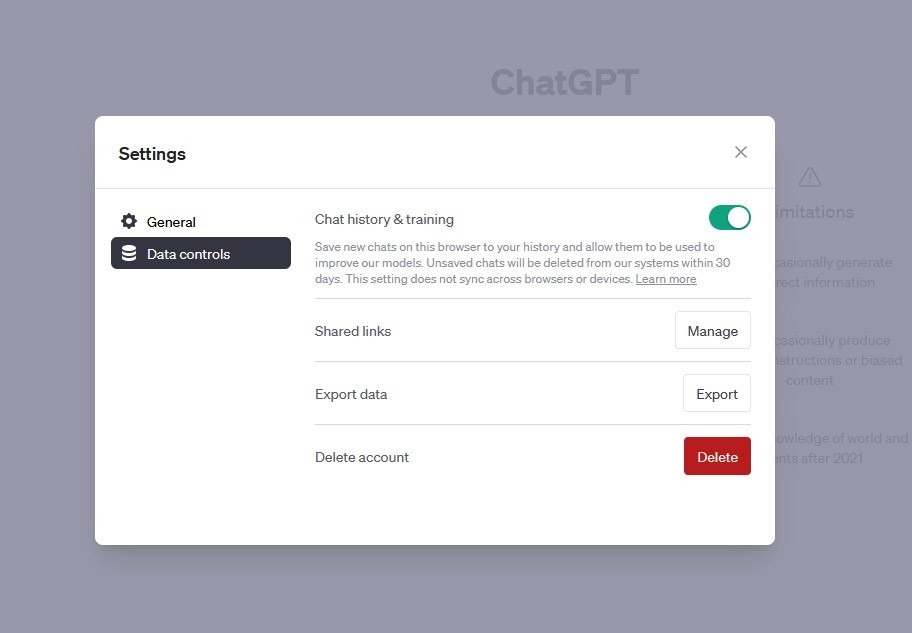ChatGPT ist ein Chatbot und Konversationstool, das auf Künstlicher Intelligenz (KI) basiert und auf der GPT-3.5-Architektur aufbaut. Es besitzt die Fähigkeit, natürliche Sprache zu verarbeiten und zu verstehen, und kann auf ähnliche Weise wie bei menschlichen Gesprächen mit Menschen kommunizieren. Es gibt viele Dinge, die man mit ChatGPT tun kann: Ein Bewerbungsschreiben verfassen, ein komplexes Thema erklären oder sich auf ein Vorstellungsgespräch vorbereiten. Je nach Anforderung und Thema möchten Sie vielleicht später noch einmal auf das Gespräch zurückkommen. Deshalb ist es sinnvoll, dass ChatGPT frühere Chats und Unterhaltungen für Sie speichert und aufbewahrt.
Aber was tun, wenn ChatGPT den Chatverlauf nicht speichert? Wir helfen mit den folgenden Praxistipps, wie Sie ChatGPT für Ihre Anforderungen „reparieren“, so dass der Chatverlauf auch langfristig abrufbar ist.
So aktivieren und reparieren Sie den ChatGPT Chatverlauf / Unterhaltungen
Chatverlauf & Trainingsdaten aktivieren
ChatGPT speichert Ihre früheren Unterhaltungen standardmäßig, so dass Sie jederzeit darauf zugreifen können. Diese Funktion kann man aber deaktvieren. Wenn Sie oder jemand anderes diese Funktion versehentlich deaktiviert hat, speichert ChatGPT keine neuen Unterhaltungen und löscht den Chatverlauf. So aktivieren Sie die Funktion „Chatverlauf & Training“. Gehen Sie zu ChatGPT und klicken Sie auf das Drei-Punkte-Symbol neben Ihrem Benutzernamen, gefolgt von Settings > Data Control. Klicken Sie auf den Kippschalter neben Chat History & Training, um ChatGPT zu erlauben, Ihre Unterhaltungen zu speichern.
Internetverbindung / Netzwerkverbindung prüfen
Es ist möglich, dass Sie aufgrund einer fehlerhaften Internetverbindung nicht auf ältere ChatGPT-Unterhaltungen zugreifen können. Prüfen Sie daher, ob Ihr Gerät mit dem Internet verbunden ist, oder versuchen Sie, Ihren Router neu zu starten.
Browser wechseln und Browser-Cache leeren
Vielleicht hat ChatGPT Probleme mit Ihren Browser. Um dies zu testen, wechseln Sie zu einem anderen Browser. Wenn ChatGPT wie gewohnt funktioniert, dann müssen Sie Ihren Standardbrowser überprüfen. Versuchen Sie, ChatGPT im Inkognito-Modus oder im privaten Modus zu starten, um zu sehen, ob irgendwelche Browsererweiterungen das Problem verursachen. Möglicherweise haben Sie es auch mit falschen Website-Einstellungen zu tun. In diesem Fall sollte es helfen, Ihren Browser auf die Standardeinstellungen zurückzusetzen.
Ein Allheilmittel bei allen Webseiten, ist das Löschen des Browser Cache. Manchmal werden alte Stylevorgaben im Browser gespeichert, aber auch mal alte Formularfunktionen. So kann es sein das ChatGPT nicht richtig funktioniert. Hinweis: Nachdem Sie den Browser-Cache geleert haben, werden Sie möglicherweise feststellen, dass Websites etwas langsamer geladen werden. Das liegt daran, dass Ihr Browser den Cache neu aufbaut, was nicht lange dauern sollte.
Ein weiterer Browser-Tipp: Beachten Sie, dass die Einstellung „Chat History & Training“ nicht mit mehreren Geräten oder Browsern synchronisiert werden kann. Wenn Sie also ChatGPT auf mehreren Browsern oder Geräten verwenden, müssen Sie die Funktion für jedes Gerät aktivieren.
Kollaborationseinstellungen / Zugriff über einen Link
Diese Methode funktioniert nur bei ChatGPT-Unterhaltungen, die Sie mit anderen Personen geteilt haben. Auch wenn Sie die ChatGPT-Verlaufsfunktion deaktiviert haben, speichert ChatGPT die Unterhaltung 30 Tage lang, bevor sie endgültig gelöscht wird. Wenn Sie also darauf zugreifen können, sollten Sie die Unterhaltung fortsetzen, da ChatGPT sie dann auch für zukünftige Zwecke speichert.
ChatGPT Support kontaktieren
Wenn Sie alles ausprobiert haben, aber ChatGPT immer noch nicht Ihren Chatverluaf speichert, kontaktieren Sie das Support-Team von OpenAI über das OpenAI Help Center (Settings => Help & FAQ) und klicken Sie auf das Chat-Symbol in der unteren rechten Ecke. Klicken Sie dann auf „Senden Sie uns eine Nachricht“ und beschreiben Sie dem Support-Team die ChatGPT-Fehlfunktion.